联想天逸310-15笔记本U盘怎样安装win10系统 安装win10系统方法分享
联想天逸310-15是一款搭载15.6英寸大屏幕的笔记本电脑,它采用联想Intel 酷睿i5 6200U处理器,8GB内存+256GB固态硬盘,AMD Radeon R5 M430入门级独立显卡,如果您不是游戏发烧友的话,这款笔记本的配置是绝对够用的。那么这款笔记本如何一键U盘安装win10系统呢?下面跟小编一起来看看吧。

准备工作:
1、下载大白菜超级u盘启动制作工具
2、将u盘制作成u盘启动盘
3、下载原版win10系统镜像并存入u盘启动盘;
联想天逸310-15使用u盘安装win10系统操作教程:
1、将u盘启动盘插入usb接口,重启电脑进入大白菜菜单界面,然后按方向键选择【02】大白菜 WIN8 PE标准版(新机器),回车键进入,如图所示:

2、进入大白菜pe界面后,会自动弹出大白菜PE装机工具,我们在下拉菜单中选择ghost win10系统安装包,接着选择系统盘,点击确定,如图所示:
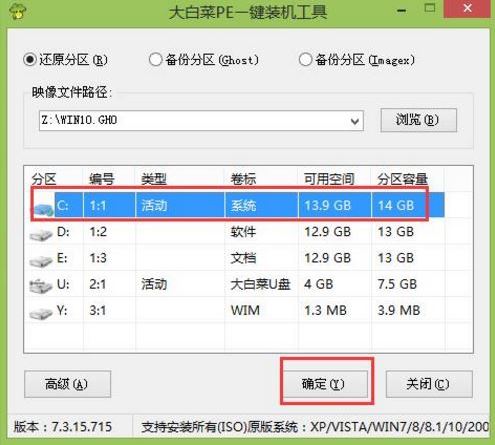
3、之后,我们只需等待系统释放成,如图所示:
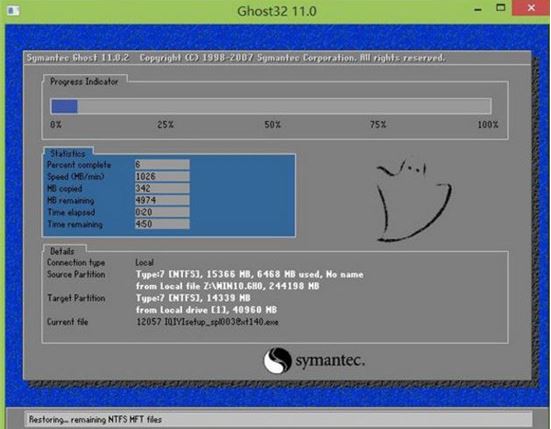
4、等系统释放完成后,重启脑,等待系统设置完成我们就可以使用win10系统了,如图所示:.
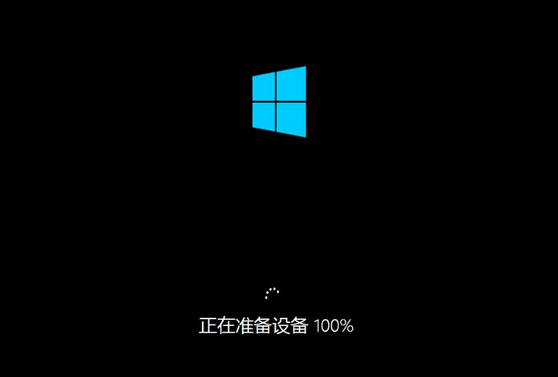
win10相关攻略推荐:
win10重置此电脑找不到恢复环境怎么办?win10电脑重置系统找不到环境解决方法
win10开机黑屏怎么解决
win10系统快速启动灰色不能勾选怎么办?win10系统快速启动勾选不了解决方法
以上就是联想天逸310-15如何一键用u盘安装win10的操作方法,如果联想天逸310-15的用户想要安装win10系统,可以根据上述方法进行操作。
相关文章:

 网公网安备
网公网安备